本文章教您windows10手机助手怎么用
Windows 10是美国微软公司研发的跨平台及设备应用的操作系统。是微软发布的最后一个独立Windows版本。Windows 10共有7个发行版本,分别面向不同用户和设备。截止至2018年3月7日,Windows 10正式版已更新至秋季创意者10.0.16299.309版本,预览版已更新至春季创意者10.0.17120版本
Win10正式版新增了不少功能,其中就包括“手机助手”功能。我们可以使用这个功能快速管理自己的手机。不过,许多刚刚使用新系统的用户还不知道Win10正式版的手机助手到底该如何使用。接下来,小编就向大家分享windows10手机助手的使用技巧。
Windows10正式版推出“手机助手”工具,将用实现基于Windows操作系统实现对手机的管理操作。借助Win10手机助手,可以实现手机数据同步、应用管理等操作。下面就一起来了解一下Win10手机助手的具体使用方法。
Win10手机助手怎么用图文教程
点击“开始菜单”,点击“所有应用”
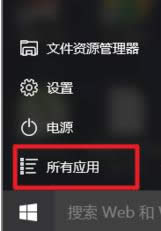
Win10载图1
按拼音可以找到手机助手。点击打开。

手机助手载图2
分别列出Windows、Android、iphone三种系统平台的手机。
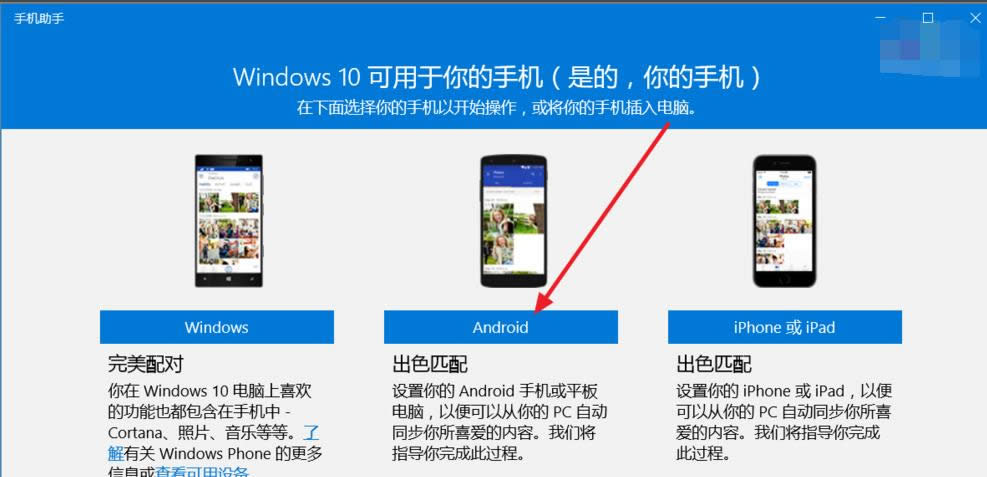
手机助手载图3
将手机用数据线连接电脑,选择手机所属系统,如Android。可以看目前Win10手机助手所支持的功能,以及以后会完善的功能。

助手载图4
点击显示,可以看连接 手机的信息,可以对相册照片管理,还有Windows界面的文件资源管理器。
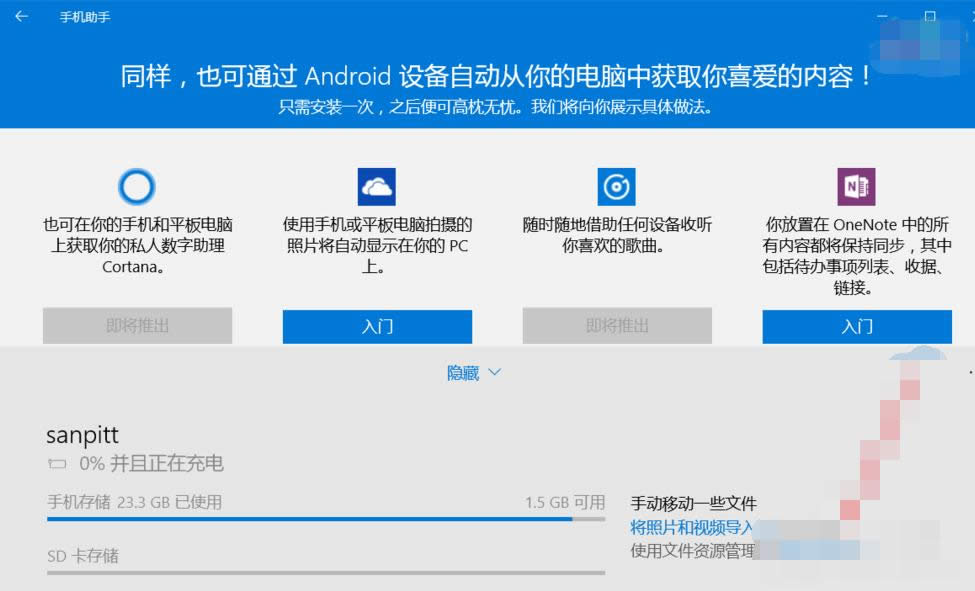
手机助手载图5
手机助手会搜索手机与电脑上所有图片和照片。
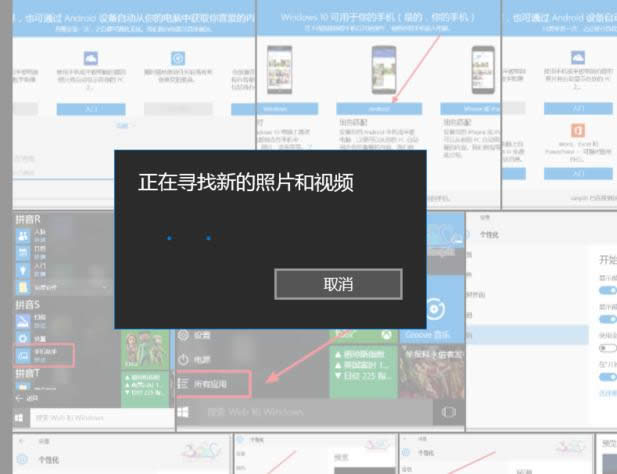
助手载图6
可以Win10电脑创建相册,以便手机以将照片更新到电脑。
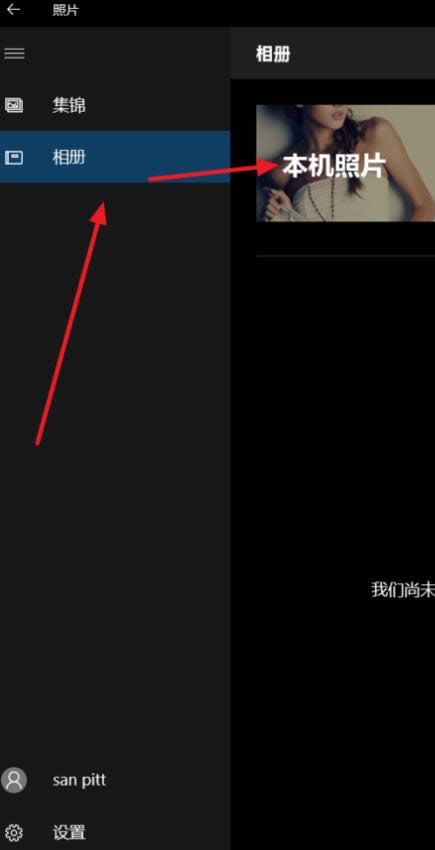
助手载图7
将照片更新到本机电脑上之后,就可以使用Windows自带的图片处理功能了
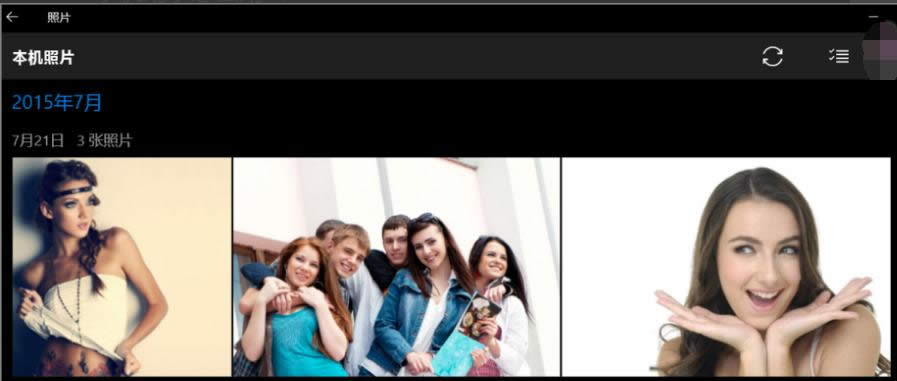
Win10载图8
同时非照片类型的所有文件可以通过文件资源管理器来管理了。
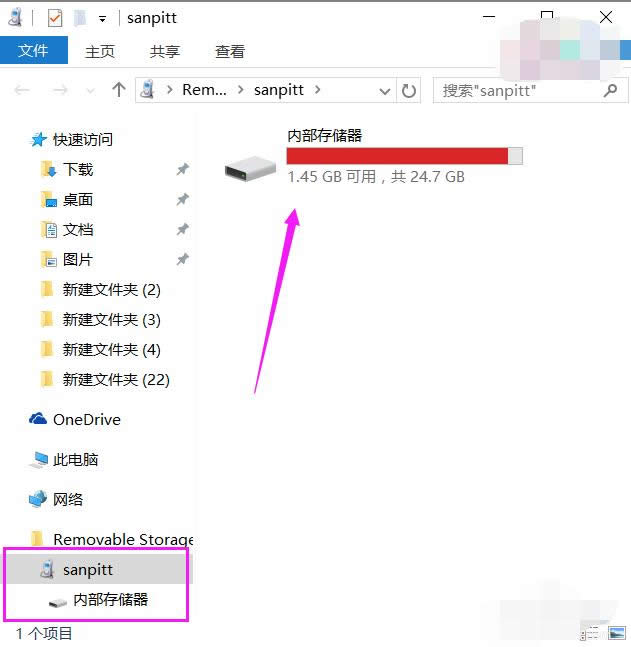
Win10载图9
对于文件资源管理器的强大,和具体使用功能不再细说了,看图说明一切,电脑上能用的功能都可以使用。
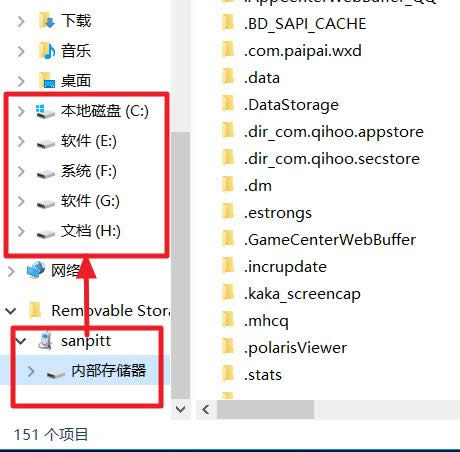
助手载图10
以上就是Win10手机助手的使用得操作流程了。更多精彩的教程尽在“Windows 10之家”官网上查询。
新技术融合:在易用性、安全性等方面进行了深入的改进与优化。针对云服务、智能移动设备、自然人机交互等新技术进行融合。Windows 10所新增的Windows Hello功能将带来一系列对于生物识别技术的支持。除了常见的指纹扫描之外,系统还能通过面部或虹膜扫描来让你进行登入。当然,你需要使用新的3D红外摄像头来获取到这些新功能。
……